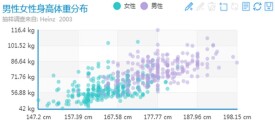共找到2條詞條名為散點圖的結果 展開
- 數據點在直角坐標系平面上的分布圖
- 概念
散點圖
數據點在直角坐標系平面上的分布圖
散點圖是指在回歸分析中,數據點在直角坐標系平面上的分布圖,散點圖表示因變數隨自變數而變化的大致趨勢,據此可以選擇合適的函數對數據點進行擬合。
用兩組數據構成多個坐標點,考察坐標點的分佈,判斷兩變數之間是否存在某種關聯或總結坐標點的分佈模式。散點圖將序列顯示為一組點。值由點在圖表中的位置表示。類別由圖表中的不同標記表示。散點圖通常用於比較跨類別的聚合數據。
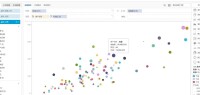
散點圖
在散點圖矩陣中雖然可以同時觀察多個變數間的聯繫,但是兩兩進行平面散點圖的觀察的,有可能漏掉一些重要的信息。三維散點圖就是在由3個變數確定的三維空間中研究變數之間的關係,由於同時考慮了3個變數,常常可以發現在兩維圖形中發現不了的信息。
散點圖使用數據值作為x,y坐標來繪製點。它可以揭示格網上所繪製的值之間的關係,還可以顯示數據的趨勢。當存在大量數據點時,散點圖的作用尤為明顯。散點圖與折線圖相似,而不同之處在於折線圖通過將點或數據點相連來顯示每一個變化。
1、單擊視圖菜單,指向圖表,然後單擊創建圖表。
2、單擊圖表類型下拉箭頭,然後選擇散點圖類型。
3、單擊圖層/表下拉箭頭,然後選擇含有要繪成圖表的數據值的圖層或表。
4、單擊Y欄位下拉箭頭,然後選擇要繪成圖表的值的欄位。嚮導將顯示圖表的初始版本。最初,點將按源表中值的順序(記錄1、記錄2,以此類推)沿水平軸分佈。
5、可使用X欄位參數將點的順序更改為基於另一個欄位。
6、例如,有一個包含國家人口和面積的表。如果將Y欄位設置為人口,將X欄位設置為默認值<無>,則散點圖的數據點將根據表中數據值的順序沿x軸分佈,表中的第一個條目對應最左側的點,表中最後一個條目對應最右側的點。
7、如果隨後將X欄位設置為面積欄位,則將以最小面積作為最左側的點、最大面積作為最右側的點,按此大小順序對點進行排序。這會幫助您了解一個國家的人口與其面積之間是否存在相關性。
8、在X標註欄位中指定一個不同的欄位來標註散點圖中的水平軸。
9、默認情況下,輸入數據的值將被添加到圖表的圖例中。可通過取消選中添加到圖例複選框來禁用此設置。
10、選中顯示標註(標記)複選框可用數據點的值來標記數據點。如果尚未設置X標註欄位,則會將Y欄位值用作標註值。可通過更改X標註欄位中的值來更改用於對點進行標註的欄位。
11、使用顏色控制項可以更改散點圖上的標記的外觀。
12、使用符號屬性選項卡可以更改散點圖中數據點的外觀。畫筆選項卡可控制點的大小和標記類型,邊框選項卡可控制點標記符號輪廓的寬度、樣式和顏色。
13、單擊下一步按鈕進入常規屬性頁以完成繪圖。
散點圖通常用於顯示和比較數值,例如科學數據、統計數據和工程數據。
當要在不考慮時間的情況下比較大量數據點時,請使用散點圖。散點圖中包含的數據越多,比較的效果就越好。
氣泡圖要求每個數據點具有兩個值(探頂值和探底值)。
對於處理值的分佈和數據點的分簇,散點圖都很理想。如果數據集中包含非常多的點(例如,幾千個點),那麼散點圖便是最佳圖表類型。在點狀圖中顯示多個序列看上去非常混亂,這種情況下,應避免使用點狀圖,而應考慮使用折線圖。
默認情況下,散點圖以圓圈顯示數據點。如果在散點圖中有多個序列,請考慮將每個點的標記形狀更改為方形、三角形、菱形或其他形狀。
他們散布在從右上角到左下角的區域。對於兩個變數的這種相關關係,我們將他們稱為正相關。還有一些變數,例如汽車的重量和汽車每消耗1L汽油所行駛的平均路程,成負相關,汽車越重,每消耗1L汽油所行駛的平均路程就越短,這時的點散布在從左上角到右下角的區域內。
1、變數之間是否存在數量關聯趨勢
2、如果存在關聯趨勢,是線性還是曲線的
3、如果有某一個點或者某幾個點偏離大多數點,也就是離群值,通過散點圖可以一目了然。從而可以進一步分析這些離群值是否可能在建模分析中對總體產生很大影響。
即便自變數為連續性變數,仍然可以使用散點圖。也就是說散點圖通過散點的疏密程度和變化趨勢表示二個連續變數的數量關係。不僅如此,如果有三個變數,並且自變數為分類變數,散點圖通過對點的形狀或者點的顏色來區分,即可了解這些變數之間的關係。如果所有的變數為連續性變數,還可以在許多統計軟體中繪製高維散點圖。如果把一些個案也就是同一個自變數的點連接起來,就成為了線圖,也就是表示因變數指標是上升還是下降的。